Lost Light - PVPVE no PC com BlueStacks: aprenda a configurar o BlueStacks para ter a melhor experiência no jogo

Lost Light – PVPVE é um novo battle royale com mecânicas de jogos de sobrevivência onde sair com vida é muito mais importante do que derrotar todos os jogadores e jogadoras que cruzarem o seu caminho. Isso acontece porque o jogo funciona através da coleta de equipamentos que podem ser levados para o seu abrigo ao final de cada partida. Para fazer isso, não basta sobreviver durante toda a partida, mas também chegar em segurança em um dos pontos de extração para, somente então, bater em retirada e ir em para o seu abrigo.
Embora coletar itens e equipamentos seja um aspecto importante em Lost Light – PVPVE, visto que é possível usar os equipamentos coletados, algumas pessoas têm uma abordagem mais minimalista e escolhem começar suas rodadas desarmadas. Com essa estratégia, o foco está em coletar equipamentos durante as próprias partidas, sem levar nada para o campo de batalha.
Como este jogo é nativo de PC, se você não atendeu aos requisitos recomendados para jogá-lo, nada melhor do que jogar Lost Light – PVPVE no PC com o BlueStacks, independentemente do seu estilo de jogo. Nosso emulador de aplicativos Android permite que você jogue a versão mobile deste jogo no PC com o melhor desempenho e virtualmente em qualquer máquina, independentemente das suas especificações. Além disso, como nosso emulador conta com várias ferramentas exclusivas, também poderá personalizar sua experiência para deixar o jogo com a cara da versão nativa de PC, sem falar na vantagem de curtir os melhores controles de teclado e mouse.
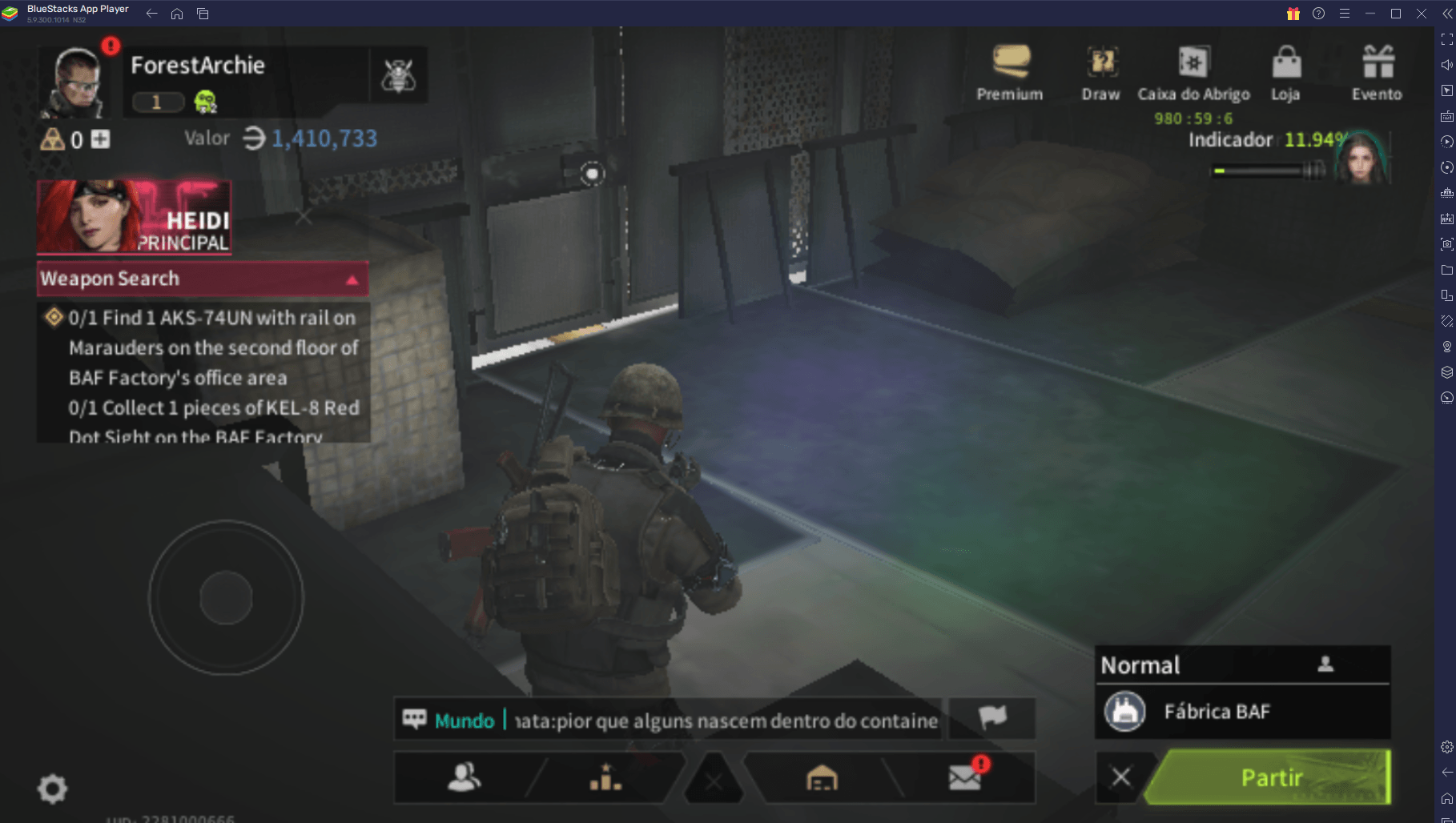
Para ter a melhor experiência ao jogar Lost Light – PVPVE no PC com o BlueStacks, é preciso realizar alguns ajustes no seu cliente, e é por isso que estamos aqui. Confira, abaixo, um guia sobre como configurar algumas ferramentas BlueStacks para otimizar sua jogatina em Lost Light.
Como maximizar suas taxas de quadro para ter uma jogabilidade mais fluida
Lost Light – PVPVE é um jogo que tem um visual muito bacana, e é justamente por isso que os requisitos da sua versão de PC são relativamente altos. Por outro lado, como nem todo mundo tem uma máquina que dê conta do recado, muita gente joga a versão mobile do jogo. Mesmo assim, ainda é preciso ter um celular poderoso para rodar o jogo com um desempenho aceitável e estável.
Seja no PC ou no mobile, todos os caminhos para curtir uma boa experiência com este jogo exigem que você gaste uma grana. A boa notícia é que ao jogar Lost Light – PVPVE no PC com o BlueStacks, você tem acesso aos melhores gráficos e pode jogar com uma taxa de quadros excelente sem precisar gastar rios de dinheiro com um PC ou celular poderoso. Para fazer isso, confira nosso guia de instalação e descubra como baixar e instalar Lost Light -PVPVE no seu PC.
Depois que tiver instalado Lost Light – PVPVE no BlueStacks, para ter o melhor desempenho, é preciso realizar alguns ajustes no jogo e no cliente do emulador. Confira, abaixo, um passo a passo sobre como fazer isso:
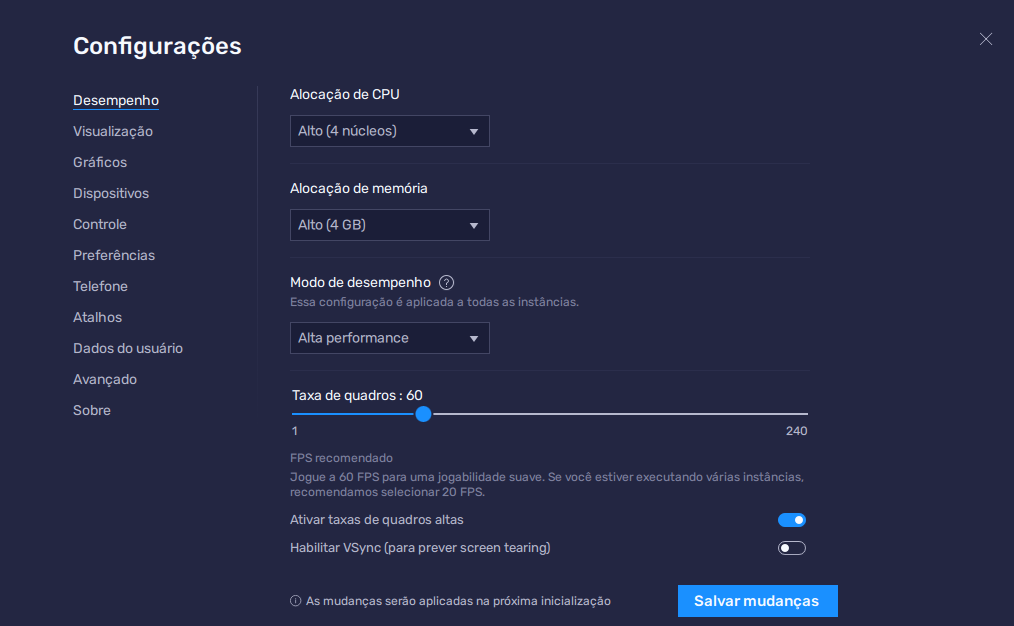
- Vá até o menu de Configurações do BlueStacks clicando no botão com ícone de hambúrguer que fica no canto superior direito da tela e navegue até a seção “Desempenho”.
- Nessa seção, certifique-se de que seu emulador está usando 4 Núcleos de CPU, 4 GB de RAM e que o Modo de desempenho está em “Alta performance”. Por fim, deslize o botão da taxa de FPS para 60 e clique em “Salvar mudanças”.
- Abra Lost Light – PVPVE e vá até as configurações do jogo. Para fazer isso, clique no botão com ícone de engrenagem que fica no canto inferior esquerdo da tela.
- Em “Gráficos”, coloque o FPS no “Ultra”.
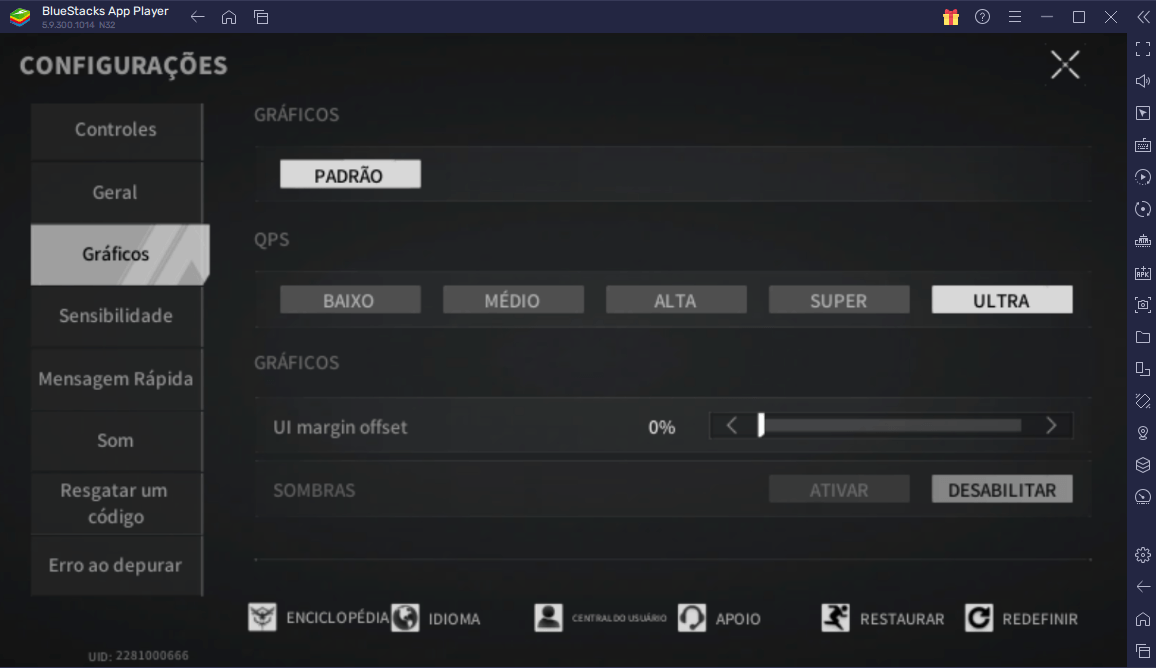
Com essas configurações, terá o desempenho mais fluido em Lost Light – PVPVE. Como o jogo acabou de ser lançado, as configurações ainda estão no modo “Padrão”, fazendo com que os gráficos fiquem um pouco borrados. Não temos informações se essa limitação relacionada ao lançamento será corrigida em atualizações futuras. Se esse problema for corrigido, poderá usar essas configurações para aprimorar os visuais e ter o melhor dos dois mundos: os gráficos de boa qualidade e a taxa de quadros lá em cima.
Por ora, essas configurações serão o suficiente para otimizar seu desempenho sem que você precise se relacionar com qualquer uma das desvantagens inerentes aos dispositivos móveis, como ter que jogar em uma tela pequena ou ver sua bateria descarregando em poucos minutos, além de não precisar gastar um monte de dinheiro para comprar um PC gamer poderoso.
Personalize seus controles para a vitória
Outro aspecto importante ao jogar jogos de tiro como Lost Light – PVPVE é ser capaz de controlar seu personagem e mirar com facilidade. Embora a versão de PC seja absolutamente incrível nesse quesito, a versão mobile deixa um pouco a desejar, especialmente porque usa controles virtuais de toque na tela. Contudo, se estiver jogando
Lost Light – PVPVE no PC com o BlueStacks, poderá usar a ferramenta Controle de Jogos e criar seus próprios esquemas personalizados de controle para este jogo e deixá-lo com a cara da versão nativa de computador.
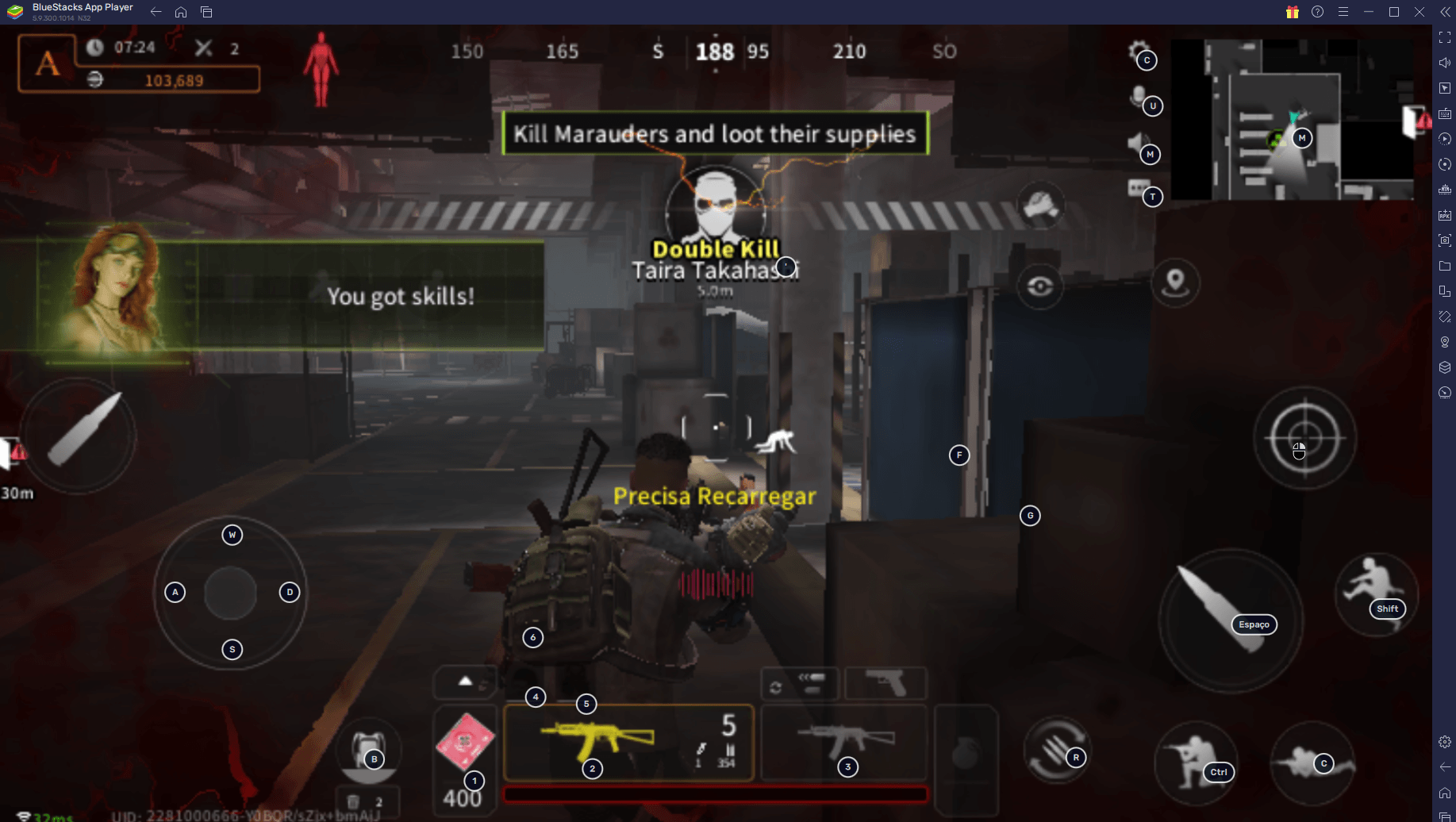
Para abrir os Controles de Jogo, basta usar o atalho “Ctrl + Shift + A” enquanto estiver com o jogo aberto. Ao fazer isso, terá acesso ao menu Editor Avançado. Nessa janela, você pode clicar e arrastar as funções predefinidas que estão no painel do lado direito da janela para criar seus próprios esquemas de controle. Depois de colocar os atalhos na tela, basta clicar sobre eles e vinculá-los a um atalho do teclado, mouse ou controle.
Se precisar de ajuda para configurar seus controles em Lost Light – PVPVE, use a imagem abaixo como guia.
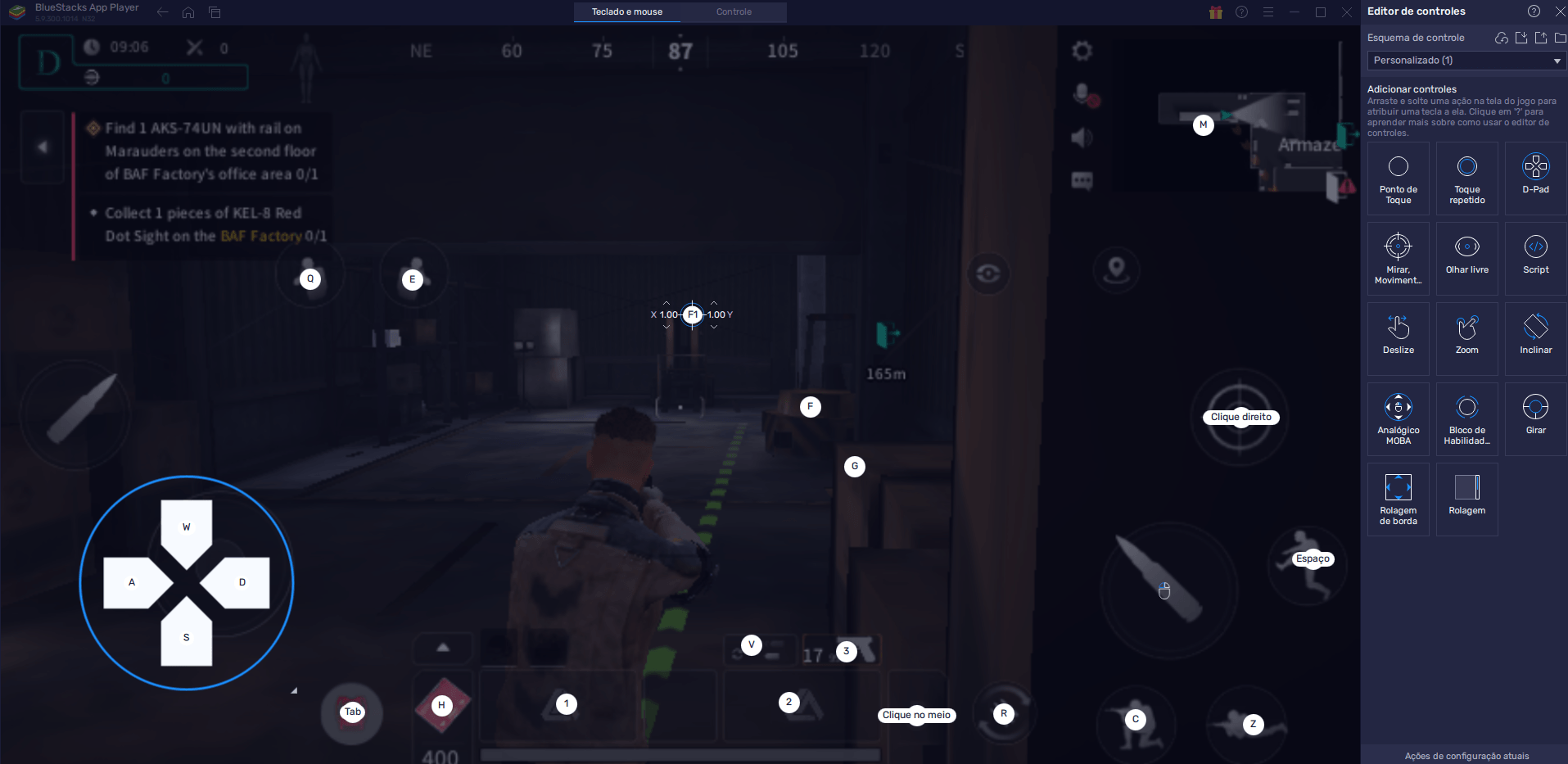
Com essas configurações, terá a melhor experiência em combate e poderá se mover com as teclas WASD e usar a tecla F1 para ativar o modo tiro e começar a mirar e atirar como se estivesse jogando um jogo de tiro de PC. Com esse modo ativado, poderá mover a câmera movimentando seu mouse, mirar com o botão direito e atirar com o botão esquerdo.
Com esse esquema de controle e com as configurações de emulador que apresentamos, você pode ter a melhor experiência em Lost Light – PVPVE no PC, e o melhor: com requisitos de sistema muito menores. E aí, o que está achando do jogo? Conte-nos nos comentários abaixo!
















